En las últimas semanas, dados los cambios de WhatsApp a nivel de privacidad, están en la conversación alternativas como Signal o Telegram. Dados los incrementos en descargas, ambas aplicaciones están actualizándose para tratar de captar y retener más usuarios, con un reciente cambio relevante en Telegram: la posibilidad de importar conversaciones desde WhatsApp.
En la versión 7.4, disponible tanto para iOS como en beta en el caso de Android, ya podemos exportar chats de WhatsApp hacia Telegram, para así tener tanto una copia de seguridad en la nube de dichos chats como añadirlos a la conversación con dicha persona para no empezar de cero.
Telegram y los mensajes de WhatsApp ahora se llevan mejor
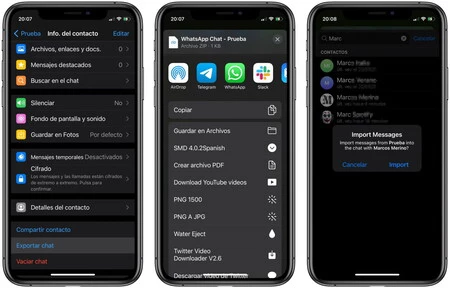
Como informan en Genbeta, Telegram ya permite trasladar nuestro historial de aplicaciones como WhatsApp, Line o KakaoTalk a Telegram. Así, podremos tener en la aplicación las conversaciones que teníamos en WhatsApp algo que, antes de esta función, podía ser un impedimento de cara a utilizar otro servicio diferente al de Facebook.
Debemos tener en cuenta que cuando exportemos los chats aparecerán en Telegram con un pequeño indicativo de 'importado', no como mensajes estándar. Pese a esto, la función es más que útil, ya que podemos mover los chats de WhatsApp a Telegram en cuestión de segundos.
Cómo pasar los mensajes de WhatsApp a Telegram
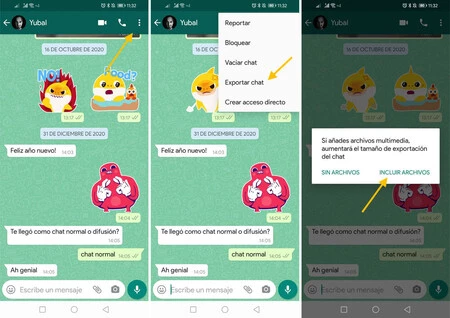
Si queremos exportar una conversación de WhatsApp a Telegram, será necesario instalar la beta 7.4 si estamos utilizando Android y actualizar a la versión estable en el caso de iOS, donde ya está disponible. Tanto en iOS como en Android, el proceso es muy simple. Si usas Android, puedes descargar la beta desde aquí.
- Abre la conversación de WhatsApp que quieres exportar
- Pulsa sobre el botón menú ⋮
- Dale a 'exportar chat'
- Pulsa sobre 'incluir archivos' si quieres que se manden las fotos, vídeos y GIFs
- Elige exportarlos a Telegram (los puedes exportar al chat que quieras)
- Espera a que finalice el proceso
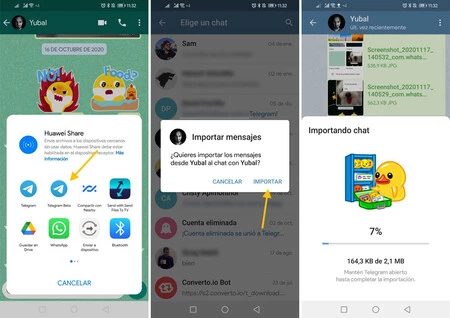
Listo. Cuando realicemos este proceso tendremos en la conversación que queramos todos los chats importados desde WhatsApp, contenidos multimedia incluidos. Recuerda que Telegram es una aplicación que ubica sus chats en la nube, por lo que tendrás acceso a ellos desde Telegram Web, abriendo Telegram en cualquier otro móvil y no será necesario que hagas más copias de seguridad desde dicho momento.






Ver 3 comentarios